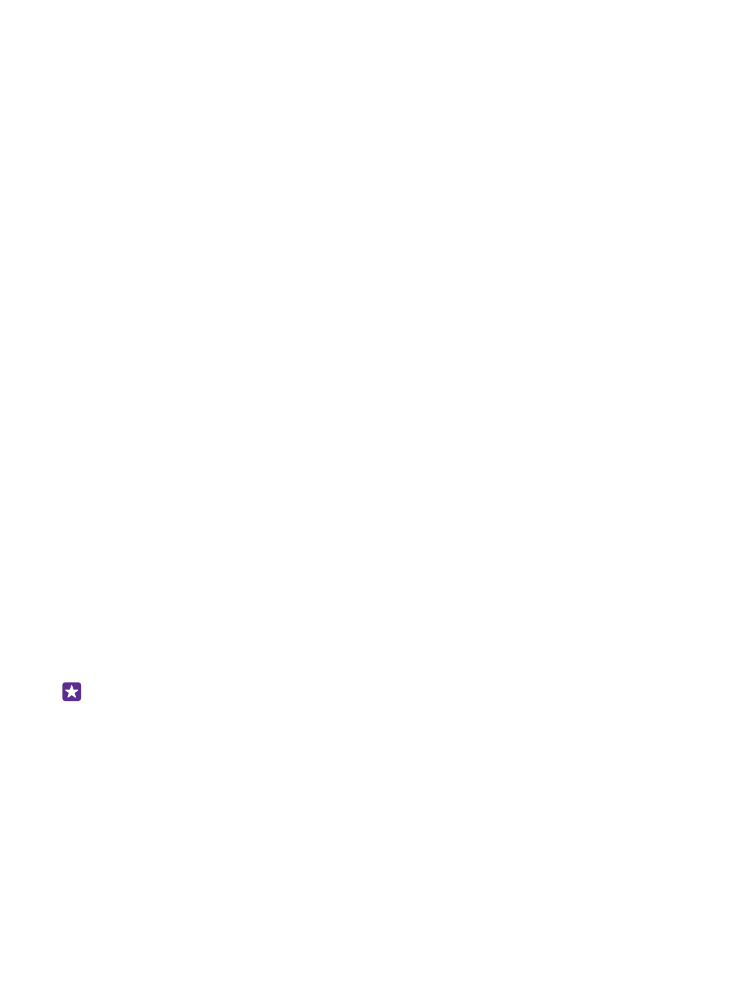
Архивиране и възстановяване на данните в телефона
Понякога се случват злополуки, затова е добре да настроите телефона да архивира
вашите настройки, като оформление на стартовия екран, и друго съдържание – в акаунта
ви в Microsoft.
Трябва да имате акаунт в Microsoft, за да архивирате съдържанието от телефона си.
1. В стартовия екран, плъзнете надолу от горната част на екрана и докоснете ВСИЧКИ
НАСТРОЙКИ > архивиране.
2. Ако бъдете попитани, влезте в акаунта си в Microsoft.
3. Изберете какво да се архивира и как. Можете да настроите телефона да архивира
автоматично списъка с приложения, настройките и текстовите съобщения. За
автоматично архивиране на бъдещите ви видеоклипове или снимки с високо качество
в OneDrive е необходима Wi-Fi връзка.
Съвет: Не е необходимо да архивирате отделно контактите и календара си.
Телефонът ги архивира автоматично и ги поддържа синхронизирани с вашия
акаунт в Microsoft.
Ако някои от изтеглените приложения не са включени в архива, можете да ги изтеглите
отново от Магазин, стига да са достъпни. Магазин запомня закупените от вас
приложения, така че не се налага да ги купувате отново. Може да бъдете таксувани за
прехвърлянето на данни. За повече информация се свържете с вашия мобилен
оператор.
© 2015 Microsoft Mobile. Всички права запазени.
134
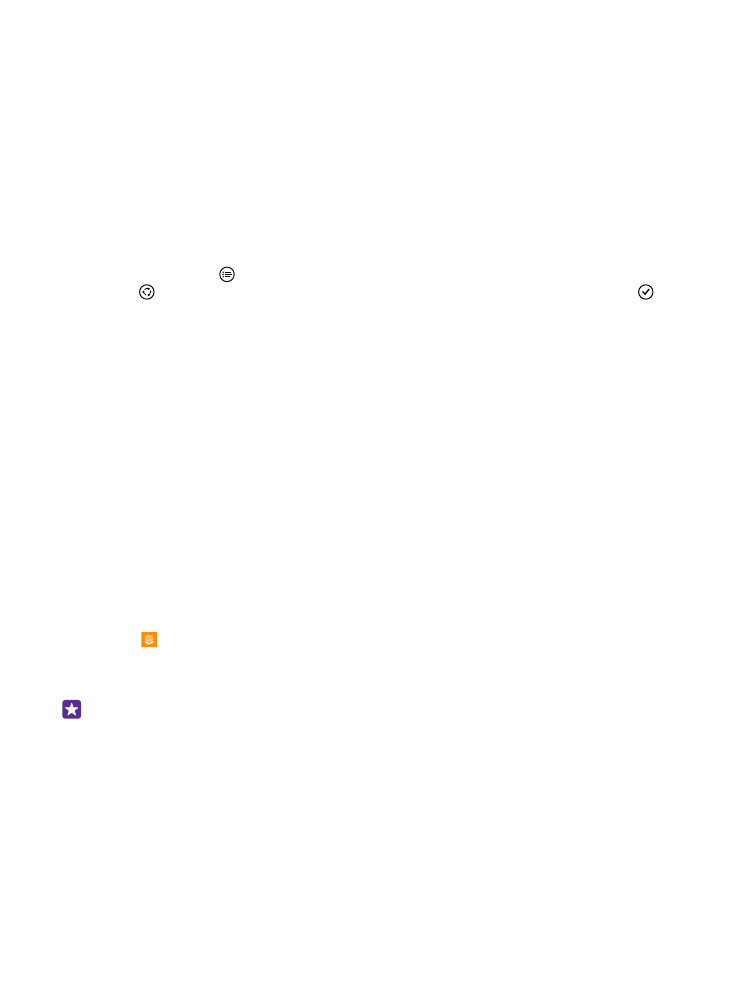
Архивите ви не се виждат в основния изглед на OneDrive, но можете да ги намерите в
настройките на OneDrive. Вижте people.live.com за архивираните си контакти и
calendar.live.com – за събитията си в календара.
За информация относно защитата на данните в OneDrive, посетете
windows.microsoft.com/en-gb/onedrive/security.
За да архивирате друго съдържание, свържете телефона с компютъра и следвайте
инструкциите на екрана на компютъра. Имате два варианта: да синхронизирате
съдържанието между телефона и компютъра, като използвате приложението Windows
Phone за компютър, или да плъзгате и пускате съдържанието от телефона в компютъра
– в диспечера на файлове на компютъра например Windows Explorer.
Архивиране в OneDrive на вече заснети снимки
Докоснете Снимки > , изберете снимките или албумите, които искате да качите,
докоснете > OneDrive, изберете къде искате да качите снимките и докоснете .
За да прегледате снимките, които сте архивирали, влезте в акаунта си за OneDrive от
което и да е устройство и вижте в папката, в която сте записали снимките.
Възстановяване на архивирани данни
Можете да възстановите архивираните данни, след като сте нулирали телефона или сте
актуализирали софтуера му, или когато настройвате нов телефон. Влезте в акаунта си в
Microsoft и следвайте инструкциите на екрана на телефона. За да нулирате телефона, в
стартовия екран плъзнете надолу от горната част на екрана и докоснете ВСИЧКИ
НАСТРОЙКИ > информация > нулирай телефона. Нулирането ще възстанови
фабричните настройки и ще изтрие цялото ви лично съдържание, но можете да
възстановите архивираните си данни, след като влезете в акаунта си в Microsoft.